Do sdílené složky můžete přejít na spouštěcí panel nebo v systému souborů Windows.
Přechod ke sdílené složce na spouštěcím panelu
Pokud chcete přejít do sdílené složky na spouštěcím panelu, poklikejte na ně v podokně pracovní prostory .
Tip: Sdílené složky můžete seskupit na spouštěcím panelu tak, že seřadíte seznam pracovních prostorů podle typu: na spouštěcím panelu klikněte na kartu zobrazení a potom v rozevírací nabídce pracovní prostor klikněte na typ .
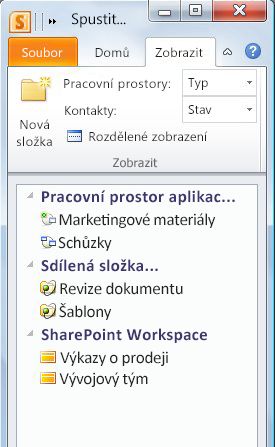
Pokud poprvé přejdete do sdílené složky, kterou jste dostali prostřednictvím pozvánky, zobrazí se výzva, abyste vybrali nebo vytvořili složku, která se má synchronizovat, a určete počáteční nastavení stahování (automatické nebo ruční).
Navigace do sdílené složky v systému souborů Windows
Pokud používáte operační systém Windows XP, můžete kliknout na sdílenou složku v systému souborů Windows a potom kliknutím na tlačítko synchronizace složky na panelu nástrojů Windows zobrazit panel nástrojů sdílená složka.
Pokud používáte operační systém Windows Vista, můžete kliknout na sdílenou složku, kliknout na nabídku zobrazení , na příkaz panel aplikace Explorera potom na příkaz synchronizace složkyaplikace SharePoint Workspace. Otevře se panel nástrojů sdílená složka.
Ikona aplikace SharePoint Workspace překrývá složku tak, aby označila, že se jedná o sdílenou složku. Můžete také kliknout pravým tlačítkem myši na libovolnou sdílenou složku v systému souborů Windows a zobrazit možnosti příkazu.
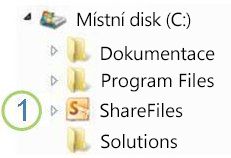
Sdílená složka uvedená v Průzkumníkovi Windows










